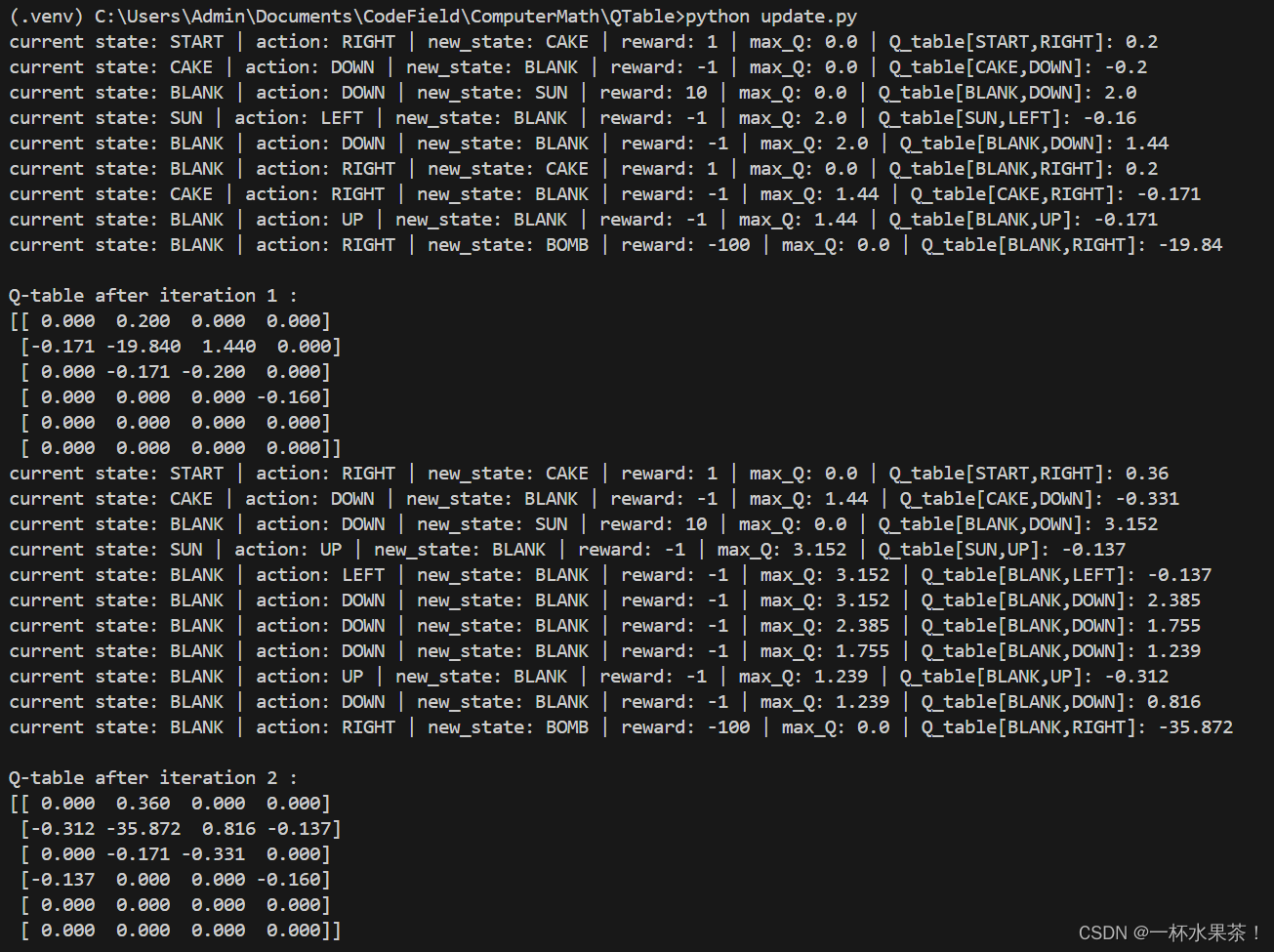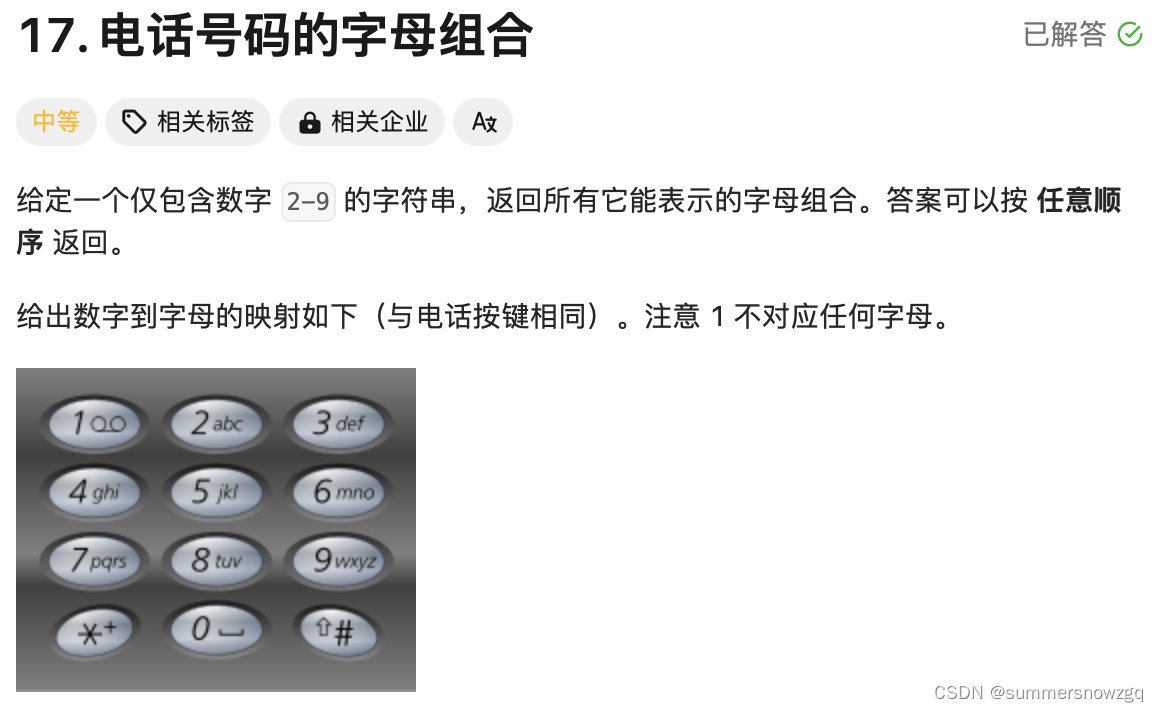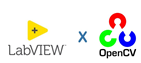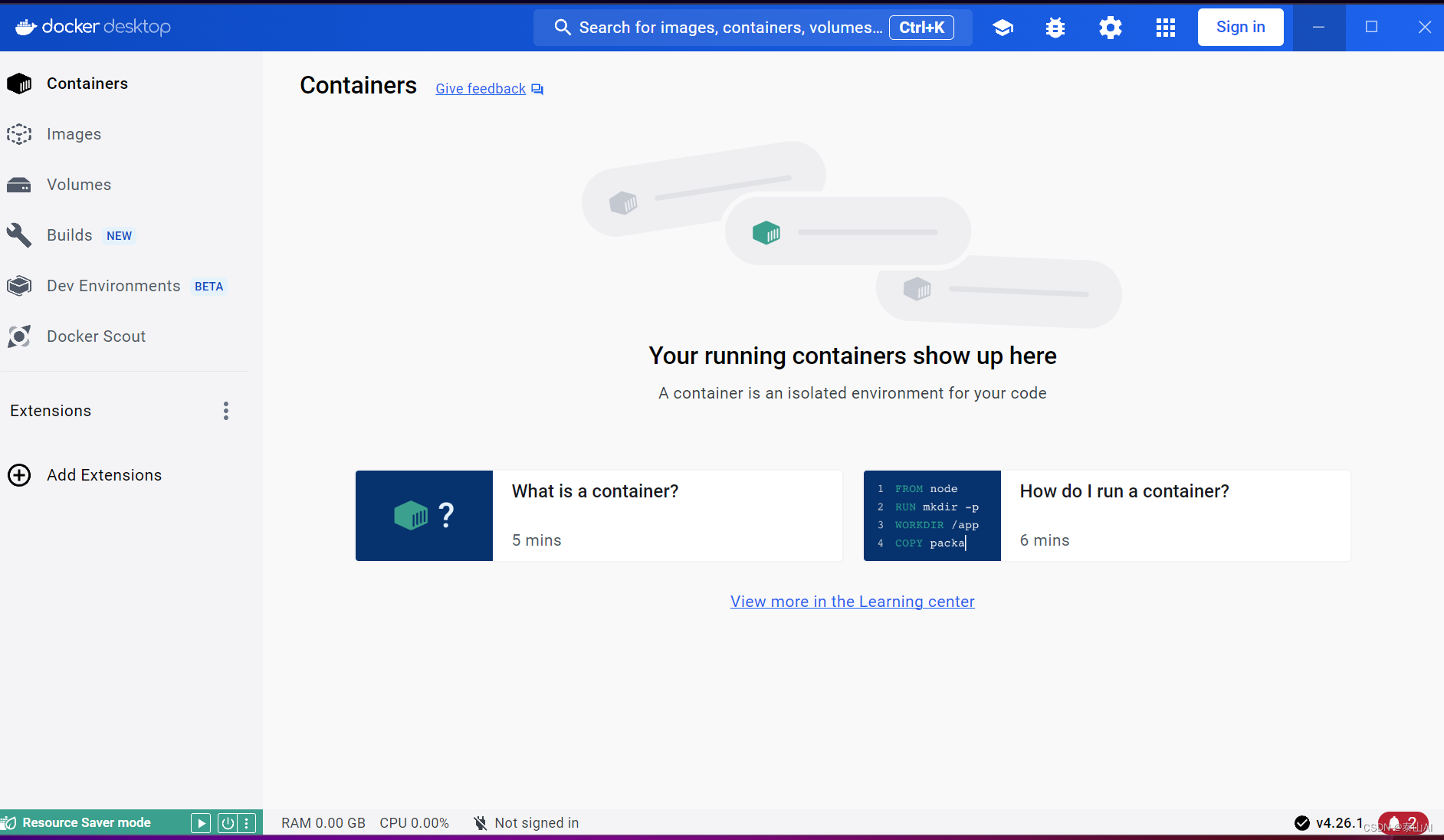目录
- 引言
- 环境准备
- 工业机器人控制系统基础
- 代码实现:实现工业机器人控制系统 4.1 数据采集模块 4.2 数据处理与分析 4.3 运动控制系统实现 4.4 用户界面与数据可视化
- 应用场景:工业自动化与优化
- 问题解决方案与优化
- 收尾与总结
1. 引言
工业机器人控制系统通过STM32嵌入式系统结合各种传感器和执行机构,实现对工业机器人的精确控制和自动化操作。本文将详细介绍如何在STM32系统中实现一个工业机器人控制系统,包括环境准备、系统架构、代码实现、应用场景及问题解决方案和优化方法。
2. 环境准备
硬件准备
- 开发板:STM32F407 Discovery Kit
- 调试器:ST-LINK V2或板载调试器
- 传感器:如编码器、加速度计、陀螺仪等
- 执行器:如伺服电机、步进电机等
- 显示屏:如OLED显示屏
- 按键或旋钮:用于用户输入和设置
- 电源:12V或24V电源适配器
软件准备
- 集成开发环境(IDE):STM32CubeIDE或Keil MDK
- 调试工具:STM32 ST-LINK Utility或GDB
- 库和中间件:STM32 HAL库
安装步骤
- 下载并安装STM32CubeMX
- 下载并安装STM32CubeIDE
- 配置STM32CubeMX项目并生成STM32CubeIDE项目
- 安装必要的库和驱动程序
3. 工业机器人控制系统基础
控制系统架构
工业机器人控制系统由以下部分组成:
- 数据采集模块:用于采集机器人的位置、速度、姿态等数据
- 数据处理模块:对采集的数据进行处理和分析
- 运动控制系统:根据处理结果控制机器人的运动状态
- 显示系统:用于显示系统状态和控制信息
- 用户输入系统:通过按键或旋钮进行设置和调整
功能描述
通过各种传感器采集机器人的位置、速度和姿态等数据,并实时显示在OLED显示屏上。系统根据设定的目标位置和路径规划自动控制机器人运动。用户可以通过按键或旋钮进行设置,并通过显示屏查看当前状态。
4. 代码实现:实现工业机器人控制系统
4.1 数据采集模块
配置编码器
使用STM32CubeMX配置TIM接口:
- 打开STM32CubeMX,选择您的STM32开发板型号。
- 在图形化界面中,找到需要配置的TIM引脚,设置为编码器模式。
- 生成代码并导入到STM32CubeIDE中。
代码实现:
#include "stm32f4xx_hal.h"
TIM_HandleTypeDef htim1;
void TIM1_Init(void) {
__HAL_RCC_TIM1_CLK_ENABLE();
TIM_Encoder_InitTypeDef sConfig = {0};
TIM_MasterConfigTypeDef sMasterConfig = {0};
htim1.Instance = TIM1;
htim1.Init.Prescaler = 0;
htim1.Init.CounterMode = TIM_COUNTERMODE_UP;
htim1.Init.Period = 65535;
htim1.Init.ClockDivision = TIM_CLOCKDIVISION_DIV1;
htim1.Init.RepetitionCounter = 0;
htim1.Init.AutoReloadPreload = TIM_AUTORELOAD_PRELOAD_DISABLE;
sConfig.EncoderMode = TIM_ENCODERMODE_TI12;
sConfig.IC1Polarity = TIM_ICPOLARITY_RISING;
sConfig.IC1Selection = TIM_ICSELECTION_DIRECTTI;
sConfig.IC1Prescaler = TIM_ICPSC_DIV1;
sConfig.IC1Filter = 0;
sConfig.IC2Polarity = TIM_ICPOLARITY_RISING;
sConfig.IC2Selection = TIM_ICSELECTION_DIRECTTI;
sConfig.IC2Prescaler = TIM_ICPSC_DIV1;
sConfig.IC2Filter = 0;
HAL_TIM_Encoder_Init(&htim1, &sConfig);
sMasterConfig.MasterOutputTrigger = TIM_TRGO_RESET;
sMasterConfig.MasterSlaveMode = TIM_MASTERSLAVEMODE_DISABLE;
HAL_TIMEx_MasterConfigSynchronization(&htim1, &sMasterConfig);
}
uint32_t Read_Encoder(void) {
return __HAL_TIM_GET_COUNTER(&htim1);
}
int main(void) {
HAL_Init();
SystemClock_Config();
TIM1_Init();
uint32_t encoder_value;
HAL_TIM_Encoder_Start(&htim1, TIM_CHANNEL_ALL);
while (1) {
encoder_value = Read_Encoder();
HAL_Delay(100);
}
}
配置加速度计和陀螺仪
使用STM32CubeMX配置I2C接口:
- 打开STM32CubeMX,选择您的STM32开发板型号。
- 在图形化界面中,找到需要配置的I2C引脚,设置为I2C模式。
- 生成代码并导入到STM32CubeIDE中。
代码实现:
#include "stm32f4xx_hal.h"
#include "i2c.h"
#include "mpu6050.h"
I2C_HandleTypeDef hi2c1;
void I2C1_Init(void) {
hi2c1.Instance = I2C1;
hi2c1.Init.ClockSpeed = 100000;
hi2c1.Init.DutyCycle = I2C_DUTYCYCLE_2;
hi2c1.Init.OwnAddress1 = 0;
hi2c1.Init.AddressingMode = I2C_ADDRESSINGMODE_7BIT;
hi2c1.Init.DualAddressMode = I2C_DUALADDRESS_DISABLE;
hi2c1.Init.OwnAddress2 = 0;
hi2c1.Init.GeneralCallMode = I2C_GENERALCALL_DISABLE;
hi2c1.Init.NoStretchMode = I2C_NOSTRETCH_DISABLE;
HAL_I2C_Init(&hi2c1);
}
void Read_MPU6050(float* accel, float* gyro) {
MPU6050_ReadAll(accel, gyro);
}
int main(void) {
HAL_Init();
SystemClock_Config();
I2C1_Init();
MPU6050_Init();
float accel[3], gyro[3];
while (1) {
Read_MPU6050(accel, gyro);
HAL_Delay(100);
}
}
4.2 数据处理与分析
数据处理模块将传感器数据转换为可用于控制系统的数据,并进行必要的计算和分析。
void Process_Data(uint32_t encoder_value, float* accel, float* gyro) {
// 数据处理和分析逻辑
// 例如:根据编码器和IMU数据计算机器人的位置和姿态
}
4.3 运动控制系统实现
配置伺服电机
使用STM32CubeMX配置PWM输出:
- 打开STM32CubeMX,选择您的STM32开发板型号。
- 在图形化界面中,找到需要配置的PWM引脚,设置为输出模式。
- 生成代码并导入到STM32CubeIDE中。
代码实现:
#include "stm32f4xx_hal.h"
TIM_HandleTypeDef htim2;
void TIM2_Init(void) {
__HAL_RCC_TIM2_CLK_ENABLE();
TIM_OC_InitTypeDef sConfigOC = {0};
htim2.Instance = TIM2;
htim2.Init.Prescaler = 0;
htim2.Init.CounterMode = TIM_COUNTERMODE_UP;
htim2.Init.Period = 999;
htim2.Init.ClockDivision = TIM_CLOCKDIVISION_DIV1;
htim2.Init.AutoReloadPreload = TIM_AUTORELOAD_PRELOAD_DISABLE;
HAL_TIM_PWM_Init(&htim2);
sConfigOC.OCMode = TIM_OCMODE_PWM1;
sConfigOC.Pulse = 0;
sConfigOC.OCPolarity = TIM_OCPOLARITY_HIGH;
sConfigOC.OCFastMode = TIM_OCFAST_DISABLE;
HAL_TIM_PWM_ConfigChannel(&htim2, &sConfigOC, TIM_CHANNEL_1);
}
void Control_Servo(uint32_t pulse) {
__HAL_TIM_SET_COMPARE(&htim2, TIM_CHANNEL_1, pulse);
}
int main(void) {
HAL_Init();
SystemClock_Config();
TIM2_Init();
HAL_TIM_PWM_Start(&htim2, TIM_CHANNEL_1);
uint32_t encoder_value;
float accel[3], gyro[3];
while (1) {
encoder_value = Read_Encoder();
Read_MPU6050(accel, gyro);
// 数据处理
Process_Data(encoder_value, accel, gyro);
// 根据处理结果控制伺服电机
Control_Servo(500); // 例子:设置伺服电机脉冲宽度
HAL_Delay(100);
}
}
4.4 用户界面与数据可视化
配置OLED显示屏
使用STM32CubeMX配置I2C接口:
- 打开STM32CubeMX,选择您的STM32开发板型号。
- 在图形化界面中,找到需要配置的I2C引脚,设置为I2C模式。
- 生成代码并导入到STM32CubeIDE中。
代码实现:
首先,初始化OLED显示屏:
#include "stm32f4xx_hal.h"
#include "i2c.h"
#include "oled.h"
void Display_Init(void) {
OLED_Init();
}
然后实现数据展示函数,将机器人数据展示在OLED屏幕上:
void Display_Data(uint32_t encoder_value, float* accel, float* gyro) {
char buffer[32];
sprintf(buffer, "Encoder: %lu", encoder_value);
OLED_ShowString(0, 0, buffer);
sprintf(buffer, "Accel: %.2f, %.2f, %.2f", accel[0], accel[1], accel[2]);
OLED_ShowString(0, 1, buffer);
sprintf(buffer, "Gyro: %.2f, %.2f, %.2f", gyro[0], gyro[1], gyro[2]);
OLED_ShowString(0, 2, buffer);
}
int main(void) {
HAL_Init();
SystemClock_Config();
GPIO_Init();
TIM1_Init();
TIM2_Init();
I2C_Init();
Display_Init();
MPU6050_Init();
uint32_t encoder_value;
float accel[3], gyro[3];
HAL_TIM_PWM_Start(&htim2, TIM_CHANNEL_1);
while (1) {
encoder_value = Read_Encoder();
Read_MPU6050(accel, gyro);
// 显示机器人数据
Display_Data(encoder_value, accel, gyro);
// 数据处理
Process_Data(encoder_value, accel, gyro);
// 根据处理结果控制伺服电机
Control_Servo(500); // 例子:设置伺服电机脉冲宽度
HAL_Delay(100);
}
}
5. 应用场景:工业自动化与优化
工业机器人
工业机器人控制系统可以用于自动化生产线,通过精确控制机器人的运动,提高生产效率和产品质量。
自动化仓储
在自动化仓储中,工业机器人控制系统可以实现自动化的物料搬运和存储,提高仓储管理效率。
智能制造
智能制造中,工业机器人控制系统可以实现对生产过程的自动化监控和控制,提升生产柔性和响应速度。
工业检测
工业机器人控制系统可以应用于工业检测,通过机器人自动检测和分析,提高检测效率和精度。
⬇帮大家整理了单片机的资料
包括stm32的项目合集【源码+开发文档】
点击下方蓝字即可领取,感谢支持!⬇
点击领取更多嵌入式详细资料
问题讨论,stm32的资料领取可以私信!
6. 问题解决方案与优化
常见问题及解决方案
传感器数据不准确
确保传感器与STM32的连接稳定,定期校准传感器以获取准确数据。
解决方案:检查传感器与STM32之间的连接是否牢固,必要时重新焊接或更换连接线。同时,定期对传感器进行校准,确保数据准确。
设备响应延迟
优化控制逻辑和硬件配置,减少设备响应时间,提高系统反应速度。
解决方案:优化传感器数据采集和处理流程,减少不必要的延迟。使用DMA(直接存储器访问)来提高数据传输效率,减少CPU负担。选择速度更快的处理器和传感器,提升整体系统性能。
显示屏显示异常
检查I2C通信线路,确保显示屏与MCU之间的通信正常,避免由于线路问题导致的显示异常。
解决方案:检查I2C引脚的连接是否正确,确保电源供电稳定。使用示波器检测I2C总线信号,确认通信是否正常。如有必要,更换显示屏或MCU。
设备控制不稳定
确保伺服电机和控制电路的连接正常,优化控制算法。
解决方案:检查伺服电机和控制电路的连接,确保接线正确、牢固。使用更稳定的电源供电,避免电压波动影响设备运行。优化控制算法,确保伺服电机的启动和停止时平稳过渡。
系统功耗过高
优化系统功耗设计,提高系统的能源利用效率。
解决方案:使用低功耗模式(如STM32的STOP模式)降低系统功耗。选择更高效的电源管理方案,减少不必要的电源消耗。
优化建议
数据集成与分析
集成更多类型的传感器数据,使用数据分析技术进行状态的预测和优化。
建议:增加更多监测传感器,如视觉传感器、力传感器等。使用云端平台进行数据分析和存储,提供更全面的监测和管理服务。
用户交互优化
改进用户界面设计,提供更直观的数据展示和更简洁的操作界面,增强用户体验。
建议:使用高分辨率彩色显示屏,提供更丰富的视觉体验。设计简洁易懂的用户界面,让用户更容易操作。提供图形化的数据展示,如实时运动轨迹图表、历史记录等。
智能化控制提升
增加智能决策支持系统,根据历史数据和实时数据自动调整控制策略,实现更高效的自动化控制。
建议:使用数据分析技术分析机器人数据,提供个性化的控制建议。结合历史数据,预测可能的问题和需求,提前优化控制策略。
7. 收尾与总结
本教程详细介绍了如何在STM32嵌入式系统中实现工业机器人控制系统,从硬件选择、软件实现到系统配置和应用场景都进行了全面的阐述。